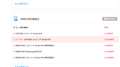���̃y�[�W�̃X���b�h�ꗗ�i�S1011�X���b�h�j![]()
| ���e�E�^�C�g�� | �i�C�X�N�`�R�~�� | �ԐM�� | �ŏI���e���� |
|---|---|---|---|
| 0 | 2 | 2020�N9��5�� 21:48 | |
| 3 | 4 | 2020�N9��9�� 01:37 | |
| 15 | 8 | 2020�N11��13�� 15:07 | |
| 7 | 7 | 2020�N9��26�� 14:45 | |
| 15 | 13 | 2020�N9��3�� 00:50 | |
| 2 | 2 | 2020�N8��24�� 09:21 |
�N�`�R�~�̉{���A�ԐM�݂̂��\�ł��B
�Q�[�~���O�m�[�gPC�J�e�S���g�b�v��
- �u����̍i���݁v�̖��ԐM�A�������͍ŐV1�N�A�����ς݂͑S���Ԃ̃N�`�R�~��\�����Ă��܂�
�m�[�g�p�\�R�� > Dell > Dell G3 15 �v���`�i Core i7 10750H�E16GB�������E256GB SSD+1TB HDD�EGTX 1650Ti�E�t��HD���ڃ��f��
�y�g����������p�r�z
�y�d������|�C���g�z
�y�\�Z�z
�y��r���Ă��鐻�i�^�Ԃ�T�[�r�X�z
�y������e�A���̑��R�����g�z
MicW ishotgun �Ƃ����}�C�N���p�\�R���ɐڑ����āA�ݒ�̃T�E���h�œ��̓f�o�C�X�̐ݒ�������̂ł����A�}�C�N�������E���Ă���܂���B
�����A�}�C�N���X�}�z�Ɍq�����Ƃ��͉����E�����̂Ń}�C�N�̌̏�ł͂Ȃ��Ǝv���܂��B
�ǂ�������悢�ł��傤���H�[
�����ԍ��F23644045�@�X�}�[�g�t�H���T�C�g����̏�������
![]() 0�_
0�_
���肪�Ƃ��������܂��B
�w�b�h�Z�b�g�H �ϊ��P�[�u�����w�����Čq�������̂ł��傤���H
�����ԍ��F23644205�@�X�}�[�g�t�H���T�C�g����̏�������
![]() 0�_
0�_
�m�[�g�p�\�R�� > MSI > Bravo-17-A4DDR-010JP
�w����Ɏ����Ń������[�̑��݂�HDD��SSD�Ɍ����Ȃǂ��l���Ă��܂��B
�������[�͂��������U�SGB�܂őΉ����Ă���������̂ł���
�u�����V���b�v�ł̂݉\�v�Ȃ��Ă���悤�ł��B
����͕����I�A�Z�p�I�ɑf�l�ł͍�Ƃł��Ȃ��\���ɂȂ��Ă���Ƃ������Ƃł��傤���H
�ǂȂ������������������B
![]() 1�_
1�_
FACTORY SEAL�v���\���Ă��܂��B���̃V�[�������ƁA�ۏؑΏۊO�ɂȂ�܂����A�l�W���O���Ē�ʃJ�o�[���J���Ă݂܂��傤�B
���Ƃ́A�X���傳��B
https://thehikaku.net/pc/msi/20Bravo17.html
�����ԍ��F23641808
![]() 1�_
1�_
�C�O�T�C�g�ł̕����ʐ^�B
https://www.notebookcheck.net/MSI-Bravo-17-laptop-review-All-AMD-gaming-machine.480357.0.html
�������[�����͗e�ՁB
2.5�C���`HDD�͌�������܂��A���ۂ�����Ή��Ƃ��Ȃ�ł��傤�B
�N���[�����@�͂����m�ł��ˁB
�����ԍ��F23641830
![]() 0�_
0�_
���ʂ�1�̃l�W�̏�ɓ\���Ă���V�[�������ƊJ�����Ƃ݂Ȃ���A���[�J�[�ۏ����Ȃ��Ȃ�܂��B
���̃l�W���܂ރl�W�ނ��O���B
����͎�Ԃł͂���܂���B
��Ԏ��Ƃ�����A��ʃJ�o�[���O���ɂ́A�}�C�i�X�h���C�o�[�ł��ƁA�J�o�[��ɂ߂܂��B
�����u�����̃J�[�h(��s�J�[�h�����J�[�h�̂悤�ȕ�)�ŁA�������ƌ��Ԃ��L���Ă����܂��B
���@��̊J�������悪����܂����B
https://www.youtube.com/watch?v=NcO5HSUainA
�����ԍ��F23642467
![]() 1�_
1�_
���肪�Ƃ��������܂��B
���[�J�[�ۏ؊��Ԓ��ɖ{���Ȃ疳���őΉ����Ă��炦��s����N�����Ƃ��Ă��A�V�[�����j���Ă���Ζⓚ���p�ŕۏ����Ȃ��Ƃ������ƂȂ̂ł����ˁB
�������[���������ő��݂��Ďg�������ƍl���Ă���̂ł����A�ۏ��Ȃ��Ȃ��Ă��܂��͕̂s���ł��B
�������[��������Ԃɖ߂��Ζ��Ȃ��ۏ�����悤���Ə�����̂ł���
asus�Ȃǂ̑��Ѓ��[�J�[���Ƒ��ݎ��K�v�ȕ��i�����Ă��邭�炢�Ȃ̂ŁA������̂ق������S�Ȃ�ł����ˁB
�����ԍ��F23650518�@�X�}�[�g�t�H���T�C�g����̏�������
![]() 0�_
0�_
�m�[�g�p�\�R�� > ASUS > ROG Zephyrus G14 GA401IV Ryzen 9 4900HS�E�t��HD�t�����ڃ��f��
�w���������Ă܂����A
�J�^���O�݂Ă��u�O���f�B�X�v���C�o�́F��4 �ő�3,840x2,160�h�b�g�v
��4. �O���f�B�X�v���C�̎d�l�ɂ���Ă͕\���ł��Ȃ��ꍇ������܂��B�@
�ƂȂ��Ă��܂����A3,840x2,160�h�b�g��60Hz�o�܂��ł��傤���H
![]() 1�_
1�_
����
�����ԍ��F23639596
![]() 0�_
0�_
ITmedia������ƁA
>�|�[�g�ނ�USB 3.1 Type-C�[�q×2�AUSB 3.1 Type-A�[�q×2�AHDMI 2.0b�o�͒[�q�A�w�b�h�t�H���^�C���t�H���R���{�W���b�N������Ă���BUSB 3.1 Type-C�[�q�̂����A�Е���USB Power Delivery�iUSB PD�j�ɂ��d�����͂�DisplayPort 1.4�ɂ��f���o�͂ɂ��Ή�����B
https://www.itmedia.co.jp/pcuser/articles/2005/07/news057_2.html
HDMI 2.0b�o�͒[�q��USB 3.1 Type-C�[�q�̂���DisplayPort 1.4�ɂ��f���o�͂́A4K@60Hz�ɑΉ����܂��B
�����ԍ��F23639613
![]() 4�_
4�_
�ȉ��NjL�B
>�C���^�[�t�F�[�X�͋��ʂŁAUSB 3.1 Gen2 Type-C×2�i������Display Port 1.4�Ή��AUSB Power Delivery�Ή��j�AUSB 3.0 Type-A×2�AHDMI 2.0b�A3.5mm�w�b�h�Z�b�g�W���b�N�A�Z�L�����e�B�[���b�N�X���b�g�A�d���[�q����������B
https://ascii.jp/limit/group/ida/elem/000/004/013/4013752/
>�����ʂ�HDMI 2.0b�o�͒[�q�AUSB 3.1 Type-C�[�q�iUSB PD���́ADisplayPort�o�͑Ή��j�A�w�b�h�t�H���^�}�C�N�R���{�W���b�N�[�q������BAC�A�_�v�^�[�͓Ǝ��`��
https://www.itmedia.co.jp/pcuser/articles/2005/27/news045_2.html
>�f���o�͂�HDMI 2.0b����э����ʂ�USB 3.2 Gen2 Type-C��DisplayPort�o�͂ɑΉ����Ă���̂ł���2�n�����B�Ȃ��AUSB Type-C����GeForce RTX 2060 with Max-Q����AHDMI�͓���GPU����o�͂ł���B
https://pc.watch.impress.co.jp/docs/column/hothot/1254951.html
�����ԍ��F23639657
![]()
![]() 5�_
5�_
���[��A����ς�HDMI�o�͂��ƁA4K60Hz�͂��т������ł��ˁB
���ǁA�H�t���̓X���ł����������ARyzen9�̋������Ԃɍ����ĂȂ��āA
�X���Œ������Ă������ׂ��邩�킩��Ȃ��ƌ����A���lj��L��MSI���܂����B
MSI Leopard GP75-10SFK-009JP
https://kakaku.com/item/K0001248133/?lid=pc_ksearch_kakakuitem
Leopard GP75�ł�HDMI�o�͂́A4K��30Hz�������̂ŁA�~�j�f�B�X�v���C�|�[�g�o�͌o�R�ŁA4K60Hz�o��
�ł��܂����B
�����ԍ��F23645465
![]() 0�_
0�_
G14�̂S�W�O�OHS���f���ł����A�����̃��j�^�̏��������HDMI�ŏo�͂ł��Ă܂���B
�����ԍ��F23732617
![]() 1�_
1�_
�A�z�Ȃ���������
���g����60Hz�ł����ˁH
�����ԍ��F23762554
![]() 0�_
0�_
���M�~�b�N�D������
�͂�60Hz�ŕ\������Ă܂��B
�����ԍ��F23785319
![]() 3�_
3�_
�SK�U�OHz�o�͏o�����ł��ˁB
�M�d�ȏ�肪�Ƃ��������܂��B
�����ԍ��F23785332
![]() 1�_
1�_
�m�[�g�p�\�R�� > iiyama > LEVEL-15FXR22-R9-ROSX Ryzen 9 3900/16GB������/500GB SSD/RTX2060/15�C���` �t��HD
�ړ���ł�4K���܂ޓ���ҏW�p�r�ɍw�����������Ă��܂��i������Premiere Pro�𗘗p�j�B
���ۂɍw�����ꂽ���ɁA����100����Ԃł̔��M��t�@���̏�ԂȂǂ��f����Ǝv���܂��B����CPU���̗p���Ă���m�[�gPC����������Ȃ��̂ŁA�ʂ����Ăǂ�قǍ����\�Ȃ̂����܂߂Ă��낢�닻��������܂��B
���ƁA�J�X�^�}�C�Y��HDD���ڂ��\�Ƃ������Ƃ́A������2.5�C���`�h���C�u���i�[�ł���X�y�[�X������Ƃ��������ł悢�ł��傤���B
���̉��i�E�T�C�Y��12�R�A��������������̂ł���Α��C/P�͍����Ǝv���܂����A���ۂ̂Ƃ�����p�I�Ȃ̂��ǂ����A�����m�̕��������܂������낵�����肢���܂��B
![]() 1�_
1�_
>>���ƁA�J�X�^�}�C�Y��HDD���ڂ��\�Ƃ������Ƃ́A������2.5�C���`�h���C�u���i�[�ł���X�y�[�X������Ƃ��������ł悢�ł��傤���B
�J�X�^�}�C�Y������A2,5�C���`�X�g���[�W�̋��L�邱�Ƃ͖����ł��B
https://www.pc-koubou.jp/products/detail.php?product_id=750114
�����ԍ��F23635122
![]() 1�_
1�_
��]������邩������܂��A�Q�l�ɂ��Ă݂ẮH
�E�y�]��57�_�zLEVEL-15FXR22-R9-ROSX Ryzen 9 3900/16GB������/500GB SSD/RTX2060/15�C���` �t��HD ��O��I�Ƀ��r���[���Ă݂�
https://www.amagallery.net/level-15fxr22-r9-rosx-ryzen-9-3900-16gb%E3%83%A1%E3%83%A2%E3%83%AA-500gb-ssd-rtx2060-15%E3%82%A4%E3%83%B3%E3%83%81-%E3%83%95%E3%83%ABhd/
�����ԍ��F23636207
![]() 1�_
1�_
������A���Ԏ����肪�Ƃ��������܂��B
���L�n65����
��ʍ���O�̃p�l�����J��������h���C�u�X���b�g������\�����Ƃ����̂ł����A
���̂ւ�����L�҂łȂ��Ƃ킩��Ȃ����Ȃ��A�ƁB
https://www.pc-koubou.jp/upload/save_image/level_nh55ady_16_d.jpg
���L�L�ɂ�[������
���̃T�C�g�̃��r���[�͑O����m���Ă��܂������A�J�^���O�X�y�b�N�ȏ�̏�Ȃ��̂��c�O�ł͂���܂��B
�r���Ɂu�^�b�`�p�l���͈ӊO�ɕ֗��ł��v�Ȃ�ď����Ă���܂����ǁA����^�b�`�p�l���d�l�ł��������B
���ۂ��Ȃ�̔M�͏o�����Ȃ̂ŁA������m�[�gPC�Ƃ����̍قł��܂������ł��Ă���̂��ǂ������C�ɂȂ�܂��B
�v���\���ǂ�Ȃɍ����Ƃ��A���ۂɎg���Ă݂���\���ȃp�t�H�[�}���X���o���Ɏc�O�Ȏv�����������Ƃ́A
PC�Ɍ��炸��x�Ȃ炸�i�A�N�V�����J�����Ƃ��J�����t���h���[���Ƃ��j����܂����B
�������j�^�[���p�ł���v���O�������������為�Љ��債�����Ƃ���ł��I
�����ԍ��F23636484
![]() 1�_
1�_
���@�w�����܂����B
���r���[�ɂ������܂������ACPU�̃X�y�b�N�ɂ͑喞�����Ă��܂��B
�����M�����Ɋւ��Ď��������O����S�z���Ă��܂����B���Ƃ��ƃf�X�N�g�b�vPC��CPU��ς�ł���̂�
�m�[�g�łǂ��܂ŔM��}������̂��S�z���Ă��܂����B
�����������͔��M�ʂ͑����Ǝv���܂����B��̋N�����ăA�C�h�����O��Ԃ�60�x���炢�ł����̂ŁB
�����ł͓d�̓I�v�V�����ōő�p�t�H�[�}���X100���̂Ƃ����99���ɕύX���邱�ƂŌ��\�������g���������Ă�50�x�`55�x���炢�ŗ��������Ă���܂��B
�����낢��O�O���Ă����RYZEN���L�̌X���݂����ł�����ς��邱�Ƃň��肷��悤�ł��B
�����ԍ��F23637655
![]()
![]() 2�_
2�_
��pokemonokoku����
�g�p�C���v�����肪�Ƃ��������܂����B��ώQ�l�ɂȂ�܂��B��ɉ��ɂ��g���ł��傤���H
�f�t�H���g��ԂŁu�N�����ăA�C�h�����O��Ԃ�60�x�v�͉��₩�łȂ��ł����A�ݒ�ʼn���\�Ȃ�ł��ˁB
HDD���݂��ȒP�Ȃ�A���f�X�N�g�b�v�@�Ƃ��Ă̗p�r�ɂ͈����Ȃ��I�����̂悤�Ɏv���Ă��܂����B
�Ƃ̋߂��Ƀp�\�R���H�[���Ȃ��̂Ŏ��@�̊m�F������ł��B
�w�����ꂽ�����ق��ɂ���������Ⴂ�܂����為�Њ��z�������������������B
�����ԍ��F23640526
![]() 1�_
1�_
�����w�����������Ă���̂ł����A���l�ɔ��M�A�t�@���̉����C�ɂȂ��Ă���܂��B
�����w�����ꂽ������������������r���[���Ă���������Ƃ��肪�����ł��B
���̑傫���ʂŕ\���͓̂���Ƃ������܂����A�Q�l�܂ŁB
http://www.city.fukaya.saitama.jp/ikkrwebBrowse/material/files/group/31/souon_ookisa.pdf
�����ԍ��F23688471
![]() 0�_
0�_
�C���v���b�V����:�u��ہv��u�C�����v���Ӗ�����p��uImpression�v���ꌹ�̃}�[�P�e�B���O�p��
�����ԍ��F23688484
![]() 0�_
0�_
�m�[�g�p�\�R�� > Lenovo > Ideapad L340 Gaming 81LK001AJP
���₳���Ă��������B
�����킩��������܂�����A����������������ƍK���ł��B
����AHDD����SSD�Ɋ��������悤�ƁA1TB��SSD�ɃN���[�������A�������܂������AOS�������オ��܂���B
Optane�������[�������Ă������オ��܂���B
BIOS����RST��ύX���Ă������オ��܂���B
1TB��SSD��WD��3D�@NAND�@SATA�@SSD�ł��B
���̋@���HDD����SSD�Ɋ����͂ł��Ȃ��̂ł��傤���H
���̋@���Optane�������[M10����H10�ɕύX�͉\�ł��傤���H
SSD��M2�@SSD�̍\���͉\�ł��傤���H
�F�X���ׂ���A�����Ă݂܂������s�l�܂��Ă��܂��܂����E�E�E
![]() 0�_
0�_
>>����AHDD����SSD�Ɋ��������悤�ƁA1TB��SSD�ɃN���[�������A�������܂������AOS�������オ��܂���B
�N���[���̎��s�ł͂Ȃ��ł����H
�f�B�X�N�N���[���ŃN���[�����܂������H
�N���[���\�t�g��ς��āA�ăN���[�����܂��傤�B
�����ԍ��F23634082
![]()
![]() 1�_
1�_
2020/08/31 20:52�i1�N�ȏ�O�j
�N���[���Ȃ�f���v���P�[�^�[���g��������OS����čs�����ȒP�m���ł��BOS�͑S���W���Ȃ��֗^���炠��܂���B
�\�t�g�̓\�t�g�Ȃ�̗ǂ��ʂ͂���̂Ŕے肷����̂ł͂���܂���B�����A�N���[���쐻���I�������i�K�ōs�����삪�\�t�g�ɂ��Ⴄ�ꍇ������̂Ő��������͂�������ǂ��������ł��B����HDD���p�\�R���Ɏ��t������ԂŃN���[���pSSD���q������Ԃ�
�N���[���I����ċN�������Ă��܂���OS�̔F���������Ȃ��Ă��܂����Ƃ�����(�������߂ɂȂ邱�Ƃ�����悤�ł�)�̂ŁA������������͂��Ȃ����Ƃł��B
���ꂮ�������HDD�́A�����Ă��܂�Ȃ����������ł��B
�f���v���P�[�^�[�͈�䂠��ƕ֗��ł��BM.2���A�_�v�^�[����ẴN���[�����ꕔ�͉\�݂����ł��B
�����ԍ��F23634112
![]() 1�_
1�_
�R�����g���肪�Ƃ��������܂��B
�N���[����Ease US Todo Backup���g�p���܂����B
�Q�x����Ă݂܂������A�_���ł����E�E
���܂ʼn��x���N���[�������Ă��Ď��s�������Ƃ��Ȃ������̂ł����A������x����Ă݂܂��B
���肪�Ƃ��������܂��B
�����ԍ��F23634116
![]() 0�_
0�_
�������낤���ǂ��N���[���\�t�g���Љ�Ă��܂��B
�T���ĉ������B
�����ԍ��F23634137
![]() 1�_
1�_
�Љ�肪�Ƃ��������܂��B
���s���Ȃ����@�ŁA����Ă܂��̂ł��̒ʂ�ɍs���Ă��������B
�@�@�uLazesoft Disk Image & Clone�v�@��Ԃ̊ȒP�ȕ��@�ŁA���C�ɓ���ł�
https://bbs.kakaku.com/bbs/-/SortID=22984342/#22984477
�A�@�uEaseUS Todo Backup Free�v�@����������̒ʂ�ł�蒼���Ȃ�B
https://bbs.kakaku.com/bbs/J0000029753/SortID=22978800/#22979687
�����ԍ��F23634211
![]()
![]() 3�_
3�_
���V��3535����
�����́B
������AHDD����SSD�Ɋ��������悤�ƁA1TB��SSD�ɃN���[�������A�������܂������AOS�������オ��܂���B
��Optane�������[�������Ă������オ��܂���B
�Ƃ̎��ł����ASSD �ɃN���[������O�ɁA�܂����Optane�������[����������ŁA�N���[�����Ă݂Ă͂ǂ��ł��傤���B
�����OS�������オ��A���̌� Optane�������[��L������������邩������܂���B
(�܁���)
�����ԍ��F23634289
![]() 2�_
2�_
��CwG����
���������낤����
���L�n65����
������ς茆��RS-1506U 38-2T������
�R�����g���肪�Ƃ��������܂��B�z���g������܂������G
�����SSD�𑼂�PC���甲������ď��������N���[���̍H���̒��ŁA
����������肭�����ĂȂ������̂�������Ȃ��ł�����
������x�Љ�������������ł���Ă݂܂��B
�����ԍ��F23634347
![]() 1�_
1�_
�����P�Q�l�u���O�B
>Lenovo l340-15irh gaming (81LK001BJP) ��HDD����+Optane�������ݒ�
https://www.4900.co.jp/content/28335/#modal
�����ԍ��F23634354
![]() 1�_
1�_
���V��3535����
�ȉ��͎Q�l�܂łɁB
�C���e�� Optane �������[�ɂ��āi�ڍׁj
https://support.nec-lavie.jp/e-manual/m/nx/ac/201810/assist/kinou/VL/contents/t_3/020/135/3_020_135.htm
���C���e�� Optane �������[�ƃn�[�h�f�B�X�N�̂ǂ��炩��������ł͓��삵�܂���B
���܂��A�ǂ��炩�����ʂ̃n�[�h�f�B�X�N��ʂ̃C���e�� Optane �������[�Ɍ��������ꍇ�����삵�܂���B
��L�͔����ł����AOptane �������[�� HDD �͕R�t�����Ă���悤�ł��̂ŁA��U���S�ɖ�����������ԂŃN���[�����Ȃ��Ə�肭�����Ȃ��C�����܂��B
(�܁���)
�����ԍ��F23634406
![]()
![]() 1�_
1�_
�o���܂����I�I
���肪�Ƃ��������܂����B
Optane���ɂ��ASSD���ēx���������N���[����������ł��܂����B
��R�����������܂��āA���肪�Ƃ��������܂����B
�܂��F�X�Ƃ������Ă݂悤�Ǝv���܂��O�O
�����ԍ��F23635078
![]() 1�_
1�_
���V��3535����
����ɂ��́B
���o���܂����I�I
��Optane���ɂ��ASSD���ēx���������N���[����������ł��܂����B
����͂悩�����ł��ˁB
�S(������)�m��
�Ƃ���ŁA Optane �������{ SSD �́ASSD �݂̂̏�ԂƔ�ׂĂ�͂葬���̂ł��傤���H
�l�I�ɂ� SSD ���̂����ɍ����ł��̂ŁA������ Optane ��������lj����Ă��̊��I�ȈႢ�͂��܂芴�����Ȃ��̂ł́H�Ǝv���Ă���̂ł����A����ł� Optane �������̌��ʂ͂���̂ł��傤���H
�o�b�̓d�������Ă���f�X�N�g�b�v���N������܂ł̎��Ԃ̈Ⴂ�ȂǁA�����悩�������r���ċ����Ē����܂��Ɗ������ł��B
�ŏ��̂P��ڂ� Optane �������ɋL�^�i�ۑ��j����K�v������Ǝv���܂��̂ŁA�Q��ڈȍ~�̎��ԂɈႢ���o��̂��ȂƂ��v���Ă��܂��B
������r���Ă݂邨���Ԃ�����悤�ł�����A�����Ă��������B
(�܁���)
�����ԍ��F23635279
![]() 1�_
1�_
��CwG����
�����́A�R�����g�x���Ȃ��Ă��݂܂���B
HDD�̎��́AOptane�������[���ɂ���ƁA�������d���ĂƂĂ��g�����ɂȂ�܂���ł������A
SSD�ɂ��Ă����Optane�������[���ɂ��Ă��A���قǏd���͊����܂���B
�N�����ԂŔ�r���Ă݂܂����B
SSD�̂݁@��27�b
SSD�{Optane�������[�@��20�b
�̊��ł�Optane�������[��L���ɂ����ق����A���X�y���悤�Ɋ����܂��B
HDD+Optane�������[�͋N�����Ԃ⓮�����d���ăQ�[�������ɂ����Ȃ茵�����ł��B
�����ԍ��F23638315
![]() 1�_
1�_
���V��3535����
�����́B
�M�d�ȏ������肪�Ƃ��������܂��I
���N�����ԂŔ�r���Ă݂܂����B
��SSD�̂݁@��27�b
��SSD�{Optane�������[�@��20�b
��
���̊��ł�Optane�������[��L���ɂ����ق����A���X�y���悤�Ɋ����܂��B
�Ȃ�قǁA SSD �ł��̊��ł��邭�炢�̈Ⴂ�������ł��ˁB
Ideapad L340 Gaming 81LK001AJP �� SATA �ڑ��� SSD ���Ǝv���܂����ANVMe �ڑ��Ȃ�A�̊��ł��鍷�͏k�܂邩������܂���ˁB
��HDD+Optane�������[�͋N�����Ԃ⓮�����d���ăQ�[�������ɂ����Ȃ茵�����ł��B
��͂肻���ł����B����Ɏ����悤�ȍ\���Ƃ��� SSHD �iSolid State Hybrid Drive�j �Ƃ������i������܂����A���� ( SSHD ) ���g���Ă���F�l���d���ăX�g���X�����܂�ƌ����Ă��܂����B
��ώQ�l�ɂȂ�܂����B
���肪�Ƃ��������܂����B
�S(�܁���)�m
�����ԍ��F23638458
![]() 1�_
1�_
�m�[�g�p�\�R�� > Lenovo > Legion 550Pi Core i7�E16GB�������[�E512GB SSD�E15.6�^�t��HD�t���ENVIDIA GeForce GTX 1660Ti���� 82AW0035JP
���{��L�[�{�[�h�炵���ł����ǁA�L�[�{�[�h�̎ʐ^�ڂ��Ă�������Ƃ��ꂵ���ł��B
�����ԍ��F23618846�@�X�}�[�g�t�H���T�C�g����̏�������
![]() 1�_
1�_
��foomin10����
��������Q�l�ɂ��ꂽ��ǂ��ł��傤���H
https://thehikaku.net/pc/lenovo/20Legion-550i-15.html
�����ɂȂ�܂����H
�����ԍ��F23618856�@�X�}�[�g�t�H���T�C�g����̏�������
![]()
![]() 1�_
1�_
�����X���肪�Ƃ��������܂��I
�EAlt���ق�����ł����ǁA�Ȃ��Ȃ����ڂ���Ȃ���ł���ˁB
�����ԍ��F23619040�@�X�}�[�g�t�H���T�C�g����̏�������
![]() 0�_
0�_
�N�`�R�~�̉{���A�ԐM�݂̂��\�ł��B
�Q�[�~���O�m�[�gPC�J�e�S���g�b�v��
�N�`�R�~�f������
�V���s�b�N�A�b�v���X�g
-
�y�~�������̃��X�g�z�� E�}�E���g�n
-
�y�~�������̃��X�g�z�w�����X�g
-
�y�~�������̃��X�g�zPC���B
-
�y�~�������̃��X�g�z���C��PC�X�V
-
�y���̑��z�摜����AI����
���i.com�}�K�W��
���ڃg�s�b�N�X
�i�p�\�R���j